麦库记事怎么安装?麦库记事图文安装教程
时间:2018-01-27 11:02:30 作者:Joe 浏览量:17

许多网友向小编反映不知道怎么下载麦库记事?下载完成后不知道怎么安装?今天极速小编为大家提供一个安装教程,希望对大家有帮助!
首先我们下载麦库记事(下载地址:http://www.jisuxz.com/down/5444.html),下载完成后点击打开文件夹找到下载的压缩文件,解压后打开安装文件“mknote6.14.4.17-windows.exe”,出现安装界面:

我们进入到麦库记事安装向导。这个向导将指引你完成麦库记事的安装进程。在开始安装之前,建议先关闭其他所有应用程序。这将允许“安装程序”更新指定的系统文件,而不需要重新启动你的计算机。单击 [下一步] 继续;
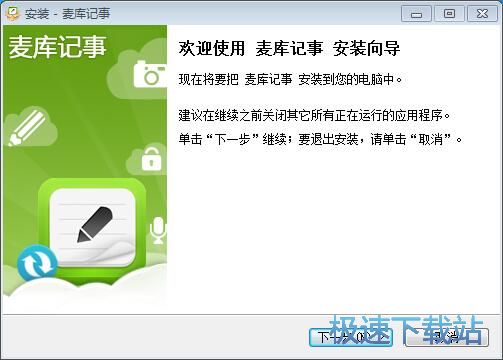
接下来我们要阅读麦库记事的授权协议。如果你接受协议中的条款,点选[我愿意接受此协议]。如果你选定 [取消] ,安装程序将会关闭。必须接受协议才能安装麦库记事。点击[我愿意接受此协议]后点击[下一步]继续安装;
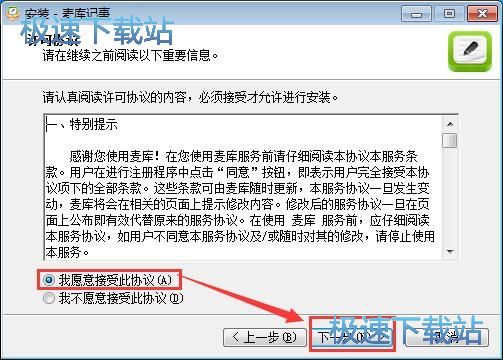
这一步需要我们确定麦库记事的安装路径,安装程序有默认的安装路径:C:\Program Files\MKNote。安装麦库记事需要26.2MB的磁盘空间。需要修改路径的朋友可以点击[浏览],选择需要安装的文件夹后,点击[确定]就可以修改安装路径了。点击[下一步]继续安装;
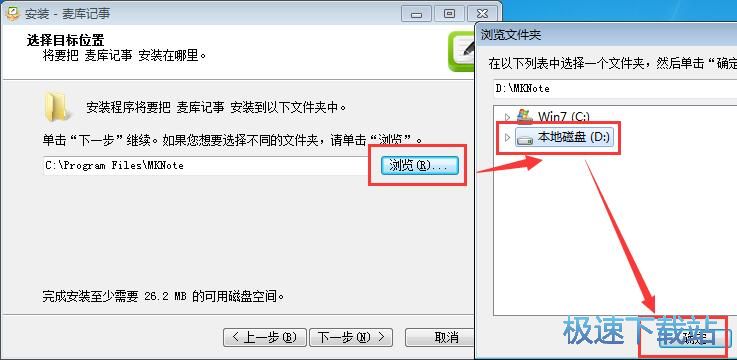
这一步需要我们确认麦库记事的开始菜单快捷方式存放的文件夹,这一项建议保留默认选项,无需修改。点击[下一步]继续安装;
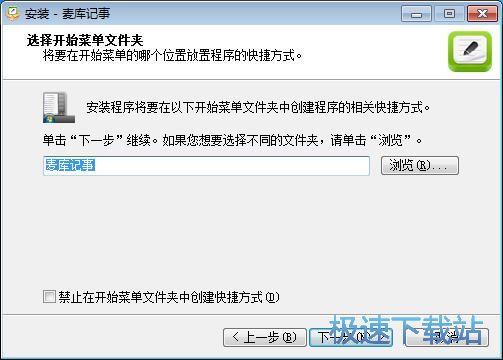
这一步安装向导要我们选择安装麦库记事期间安装向导要执行的附加任务,分别是创建桌面图标和创建快速启动栏图标。如果不需要执行,将勾选取消即可。点击[下一步]继续安装;

这一步安装向导要我们选择是否安装麦库记事安装向导推荐的插件功能。分别是IE 浏览器网页剪辑器、Chrome 浏览器网页剪辑器、Firefox 浏览器网页剪辑器。如果不需要安装,取消勾选即可。选择好之后点击[下一步]继续安装;

这一步是正式安装麦库记事前的最后一个确认步骤,确认安装路径、开始菜单文件夹和额外任务无误后,就可以点击[安装]将麦库记事安装到电脑上;

正在安装麦库记事,安装程序正在将麦库记事的文件安装到指定文件夹中;

安装完成,安装程序已经成功在您的电脑上安装了麦库记事。点击[完成]退出安装向导。如果勾选了[运行麦库],麦库记事就会在退出安装向导的同时运行。如果不需要运行取消勾选即可。

麦库记事的安装教程就讲解到这里,希望对你们有帮助,感谢你对极速下载站的支持!
麦库记事 6.14.4.17 官方版
- 软件性质:国产软件
- 授权方式:免费版
- 软件语言:简体中文
- 软件大小:19137 KB
- 下载次数:3709 次
- 更新时间:2019/4/1 16:34:06
- 运行平台:WinAll...
- 软件描述:自己经常使用电脑进行记事?账单啊、日程啊这些都有记录。但是一旦不使用同一台电脑,... [立即下载]
相关资讯
相关软件
- 怎么将网易云音乐缓存转换为MP3文件?
- 比特精灵下载BT种子BT电影教程
- 土豆聊天软件Potato Chat中文设置教程
- 怎么注册Potato Chat?土豆聊天注册账号教程...
- 浮云音频降噪软件对MP3降噪处理教程
- 英雄联盟官方助手登陆失败问题解决方法
- 蜜蜂剪辑添加视频特效教程
- 比特彗星下载BT种子电影教程
- 好图看看安装与卸载
- 豪迪QQ群发器发送好友使用方法介绍
- 生意专家教你如何做好短信营销
- 怎么使用有道云笔记APP收藏网页链接?
- 怎么在有道云笔记APP中添加文字笔记
- 怎么移除手机QQ导航栏中的QQ看点按钮?
- 怎么对PDF文档添加文字水印和图片水印?
- 批量向视频添加文字水印和图片水印教程
- APE Player播放APE音乐和转换格式教程
- 360桌面助手整理桌面图标及添加待办事项教程...
- Clavier Plus设置微信电脑版快捷键教程
- 易达精细进销存新增销售记录和商品信息教程...












